Suchen nach Elementen in IMAP-Kontoordnern undalte Archive sind eine hektische Arbeit. Im Gegensatz zu früheren Versionen bietet Outlook 2010 eine einfache Möglichkeit, nach gewünschten Elementen zu suchen. E-Mails, Dateien, Kalenderereignisse, Aufgaben usw. sofort. Sobald alle Ihre Outlook-Ordner indiziert sind, können Sie jedes Element aus bestimmten Ordnern und Archiven heraussuchen.
Das Einfache Sofortige Suche Mit dieser Funktion können Sie Suchergebnisse bearbeitenEinfacher Klick und ohne Aufholjagd bei der Suche nach Artikeln. In diesem Beitrag werden wir verschiedene Suchoptionen in den Vordergrund rücken und die darin enthaltenen primären Suchwerkzeuge untersuchen.
Starten Sie Outlook 2010 und wählen Sie in der linken Seitenleiste den gewünschten Ordner aus, in dem Sie nach einem Element suchen möchten.

Geben Sie nun den Suchbegriff ein, um die Suche zu starten.Sie sehen alle Suchergebnisse, die bestimmte Suchbegriffe enthalten. In der rechten Seitenleiste sehen Sie Elemente, Kalender und E-Mails, die Suchwörter enthalten.
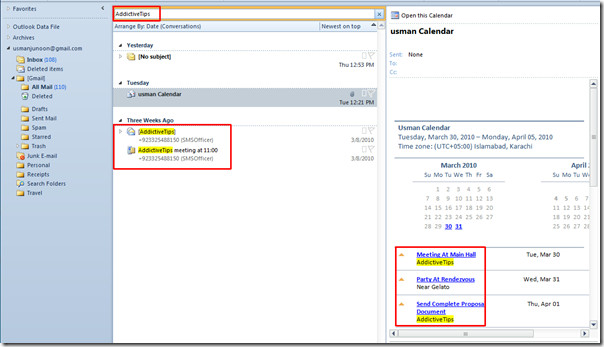
Sie sehen auch eine neue Registerkarte im Menüband mit dem Namen Suche unter Suchwerkzeuge. Es bietet verschiedene Optionen zum Filtern der Suchergebnisse.

Wenn Sie Anhänge im angegebenen Ordner suchen möchten, klicken Sie auf Hat Anhang Taste. Es werden alle Elemente angezeigt, die Anhänge enthalten.
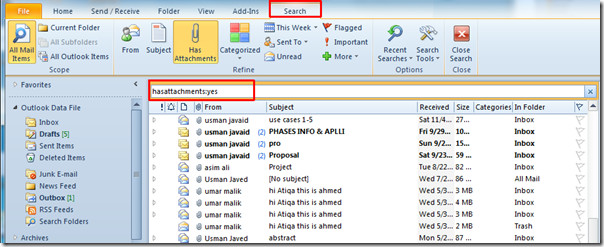
Im Suchfenster können Sie auch das Schlüsselwort mit ändern hat Anhang, Geben Sie einfach die Dateierweiterung ein und es werden alle Anhänge mit dieser Erweiterung angezeigt. Es werden auch die E-Mails und Elemente angezeigt, die den Erweiterungsnamen enthalten.
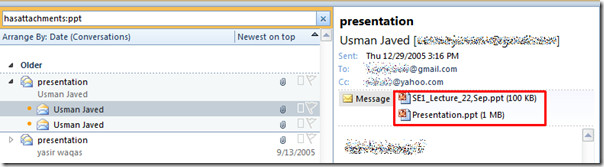
In der Gruppe "Verfeinern" können Sie auch eine andere Option für eine verfeinerte Suche auswählen. Beim Klicken Gekennzeichnet In der Gruppe "Verfeinern" werden alle Elemente und E-Mails angezeigt, die kürzlich markiert wurden. Sie können auch klicken Wichtig vorhanden unter gekennzeichnetem Knopf, von Diese Woche Geben Sie die Zeitleiste an, in der die Suchergebnisse angezeigt werden sollen.
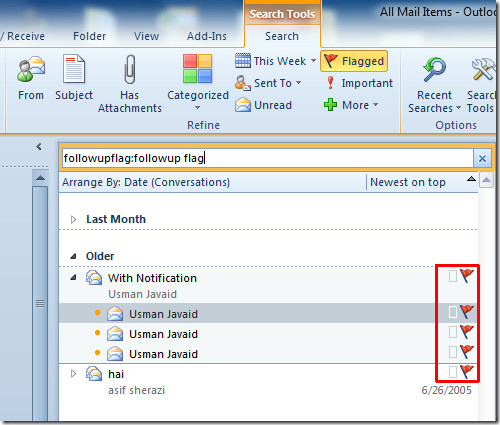
Wenn Sie Mails von einer bestimmten Person durchsuchen möchten, klicken Sie auf Von am linken ende des Verfeinern Gruppe und geben Sie im Suchfenster einfach den Namen des Empfängers ein, es werden alle E-Mails der angegebenen Person angezeigt.
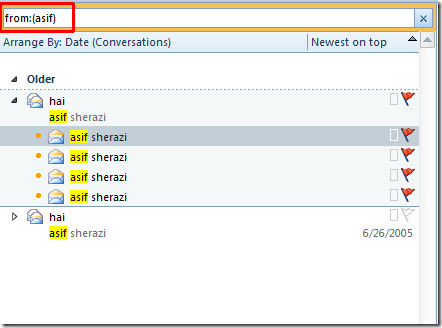
Von Verfeinern Gruppe können Sie Ihre Artikel auch nach Betreff durchsuchen, indem Sie einfach auf klicken Gegenstand und geben Sie das Schlüsselwort ein. Beim Klicken Ungelesen Es werden alle E-Mails angezeigt, die noch nicht versendet wurdenlese noch. Klicken Sie nun auf Mehr, um eine andere Suchfunktion zu deaktivieren. Wählen Sie geeignete Formularoptionen aus der Liste aus. Die entsprechenden Formulare werden direkt unter dem Hauptsuchbereich angezeigt.
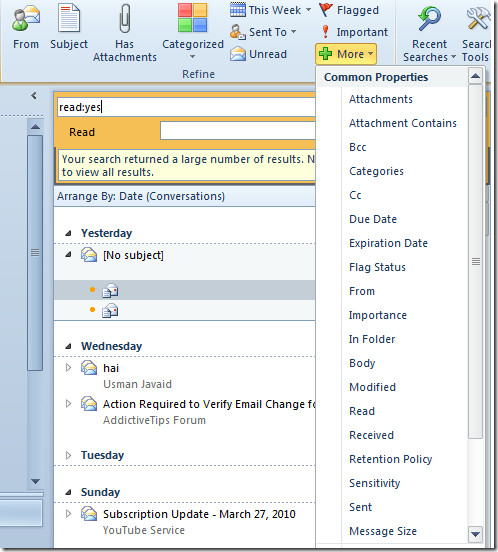
Geben Sie den Suchbegriff ein und füllen Sie das Formular aus, um das Suchergebnis zu verfeinern.
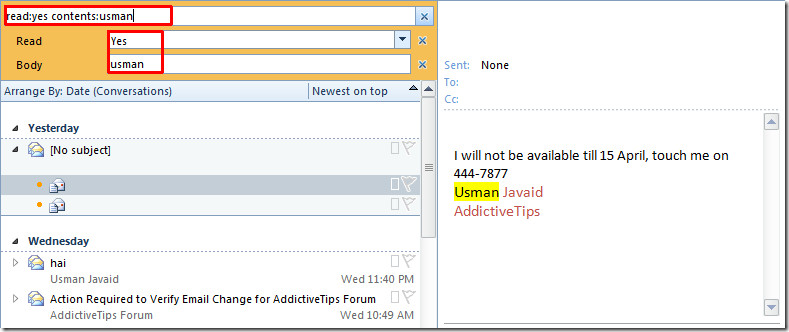
Von Optionen Gruppe, klicken Sie auf Letzte Suchanfragen um alle vorherigen Suchbegriffe anzuzeigen.
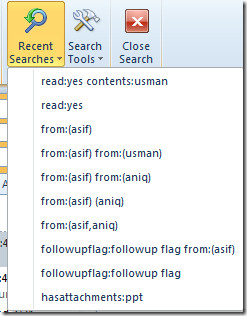
Von Suchwerkzeuge Sie können verschiedene Arten von Optionen konfigurieren, z. Indizierungsstatus, Zu durchsuchende Orte (POP und alle IMAP-Kontoordner), Erweiterte Suche, und Suchoptionen.
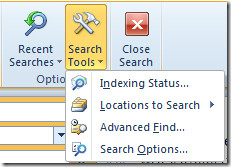
Klicken Sie jetzt auf Erweiterte Suche, hier kann man mit viel suchen rumspielenOptionen. Sie können durch Registerkarten navigieren und die gewünschten Kriterien in die Felder eingeben. Wenn Sie Elemente durch Hinzufügen von Abfragen suchen möchten, aktivieren Sie in diesem Dialogfeld den Abfrage-Generator.
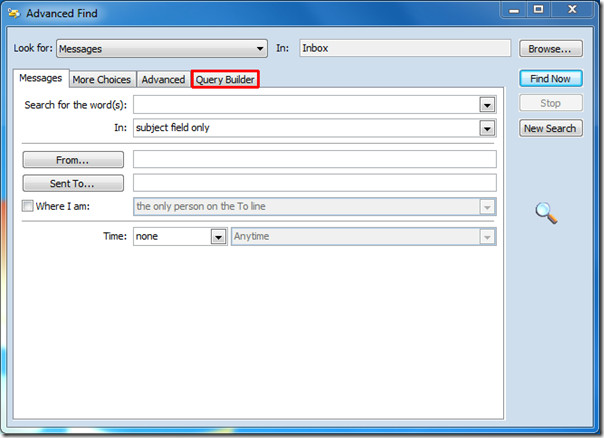
Sie können auch unsere Handbücher zum Xobni Search-Add-In für Outlook 2010, Outlook 2010 PST-Datei und erweiterte Suchoption (Abfrage-Generator) lesen.













Bemerkungen